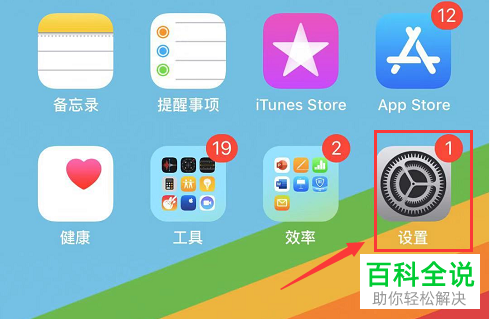如何让计算机从光盘或U盘启动?
要让计算机从光盘或U盘启动,通常需要进行以下步骤:
1. **对于光盘启动**:
- 在插入启动光盘后,重启计算机。
- 在计算机启动时,通常会显示一个提示信息,告诉你按哪个键可以进入启动菜单(如F2, F12, 或者 Delete 等)。
- 按下相应的键进入启动菜单,选择从光盘启动。
2. **对于U盘启动**:
- 使用支持UEFI的计算机时,请确保U盘已正确格式化为GPT分区,并且使用了UEFI模式来引导。
- 在插入启动U盘后,重启计算机。
- 在计算机启动时,同样会显示一个提示信息,告诉你按哪个键可以进入启动菜单。
- 按下相应的键进入启动菜单,选择从U盘启动。
具体的快捷键可能会因不同的电脑品牌和型号而有所不同,请根据实际情况进行操作。
1. **对于光盘启动**:
- 在插入启动光盘后,重启计算机。
- 在计算机启动时,通常会显示一个提示信息,告诉你按哪个键可以进入启动菜单(如F2, F12, 或者 Delete 等)。
- 按下相应的键进入启动菜单,选择从光盘启动。
2. **对于U盘启动**:
- 使用支持UEFI的计算机时,请确保U盘已正确格式化为GPT分区,并且使用了UEFI模式来引导。
- 在插入启动U盘后,重启计算机。
- 在计算机启动时,同样会显示一个提示信息,告诉你按哪个键可以进入启动菜单。
- 按下相应的键进入启动菜单,选择从U盘启动。
具体的快捷键可能会因不同的电脑品牌和型号而有所不同,请根据实际情况进行操作。
操作方法
01
要让计算机从光盘或U盘进行启动,针对不同的主板BIOS,大家需要完成的操作也不尽相同,例如: 1. 在传统BIOS主板上设置从光盘或U盘启动 当大家按下电源按钮启动计算机时,屏幕上会显示计算机自检信息,请大家根据屏幕下方的提示,按下键盘上的F12按键进入启动菜单,如下图所示: 注意:由于不同的主板快捷键可能有所不同,因此请大家根据屏幕下方出现的实际提示进行操作。 在出现的启动菜单中,你可以看到BIOS所支持的多种启动选项,如下图所示: 请按下键盘上的↑键或↓键,根据自己的实际情况选择从光盘(CDROM)或U盘(USB-FDD,USB-ZIP,USB-CDROM,USB-HDD)对计算机进行启动。 2. 在UEFI BIOS主板上设置从光盘或U盘启动 和传统BIOS主板一样,你需要在计算机启动时按下键盘上的F12按键,这时将进入主板BIOS的设置界面。由于不同主板BIOS设置界面的布局有所不同,请大家找到并点击“Boot Menu”按钮进入启动菜单,如下图所示: 在启动菜单中会出现多种启动选项,请根据自己的实际情况选择从光盘或U盘对计算机进行启动: